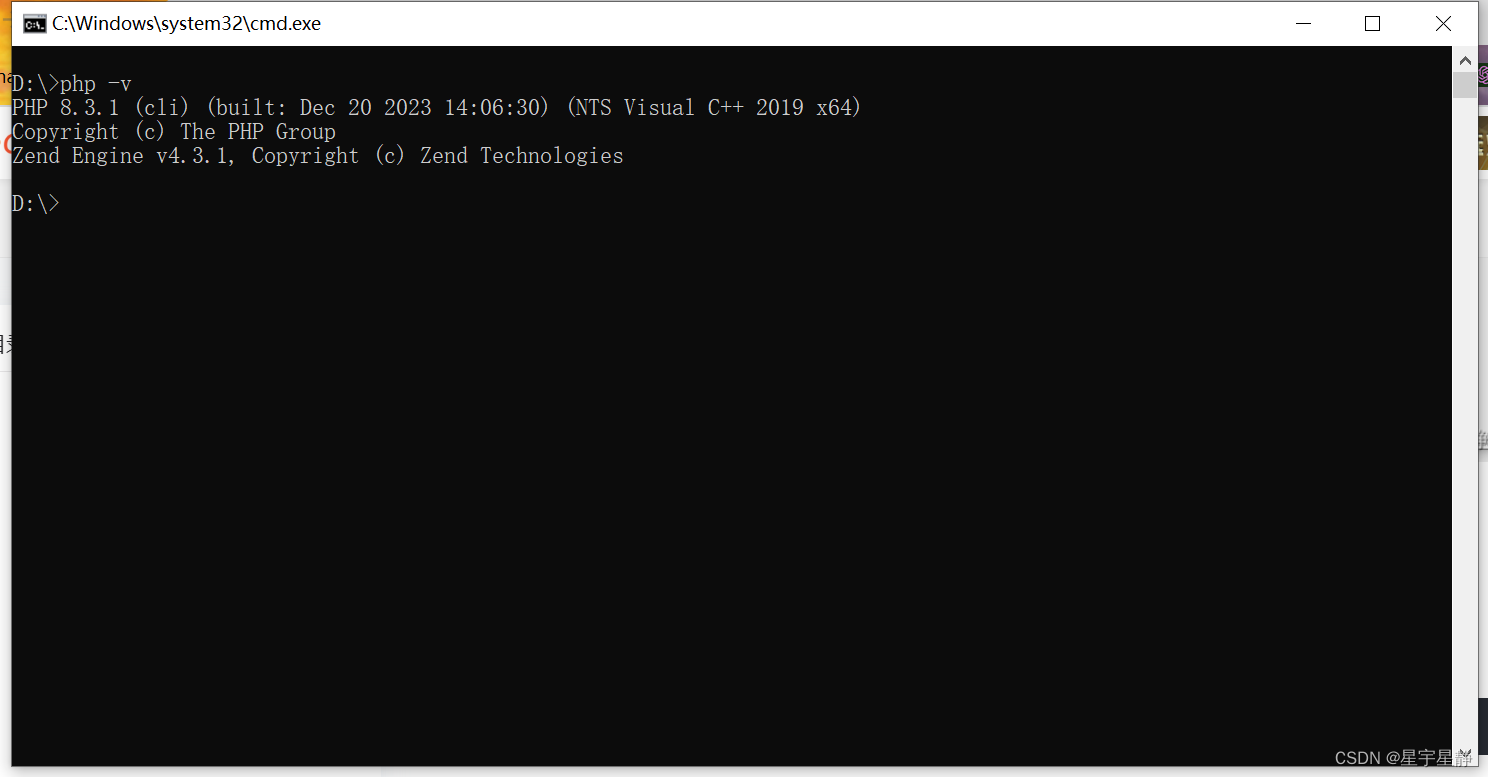目录
[1. 鼠标右键"此电脑">"属性"](#1. 鼠标右键“此电脑”>“属性”)
[2. 打开高级系统设置](#2. 打开高级系统设置)
[3. 打开环境变量](#3. 打开环境变量)
[4. 双击系统变量中的path](#4. 双击系统变量中的path)
[5. 新建新的path](#5. 新建新的path)
[6. 将刚刚安装的位置加入环境变量](#6. 将刚刚安装的位置加入环境变量)
[7. 检查是否安装成功](#7. 检查是否安装成功)
引言
PHP("PHP: Hypertext Preprocessor",超文本预处理器的字母缩写)是一种被广泛应用的开放源代码的多用途脚本语言,它可嵌入到 HTML中,尤其适合 web 开发。
和客户端的 JavaScript 不同的是,PHP 代码是运行在服务端的。如果在服务器上建立了如上例类似的代码,则在运行该脚本后,客户端就能接收到其结果,但他们无法得知其背后的代码是如何运作的。甚至可以将 web 服务器设置成让 PHP 来处理所有的 HTML 文件,这么一来,用户就无法得知服务端到底做了什么。
使用 PHP 的最大的好处是它对于初学者来说极其简单,同时也给专业的程序员提供了各种高级的特性。当看到 PHP 长长的特性列表时,请不要害怕。可以很快的入门,只需几个小时就可以自己写一些简单的脚本。
官网
首先打开php官网:PHP: Hypertext Preprocessor
进入下载页面
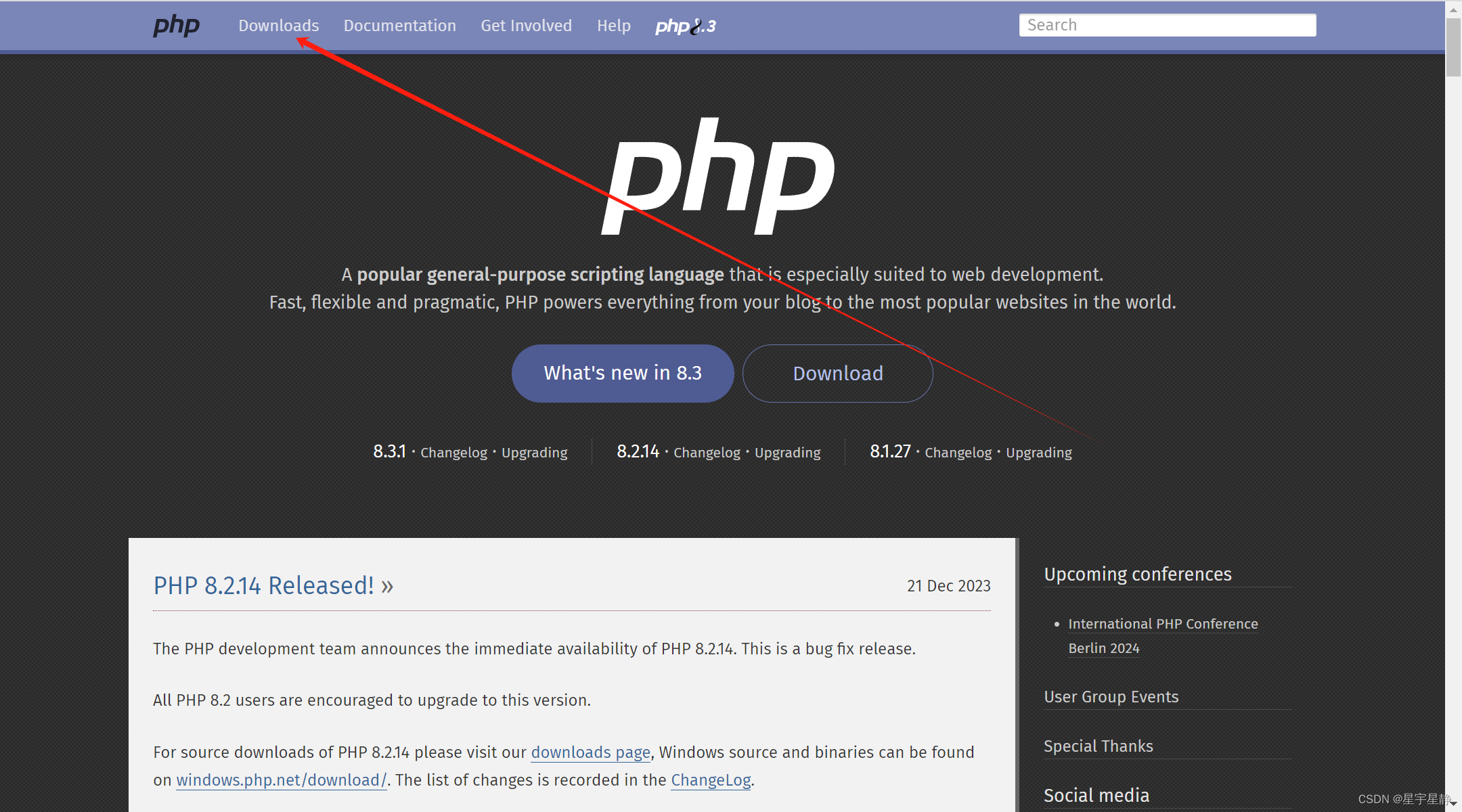
选择windows版本进行下载
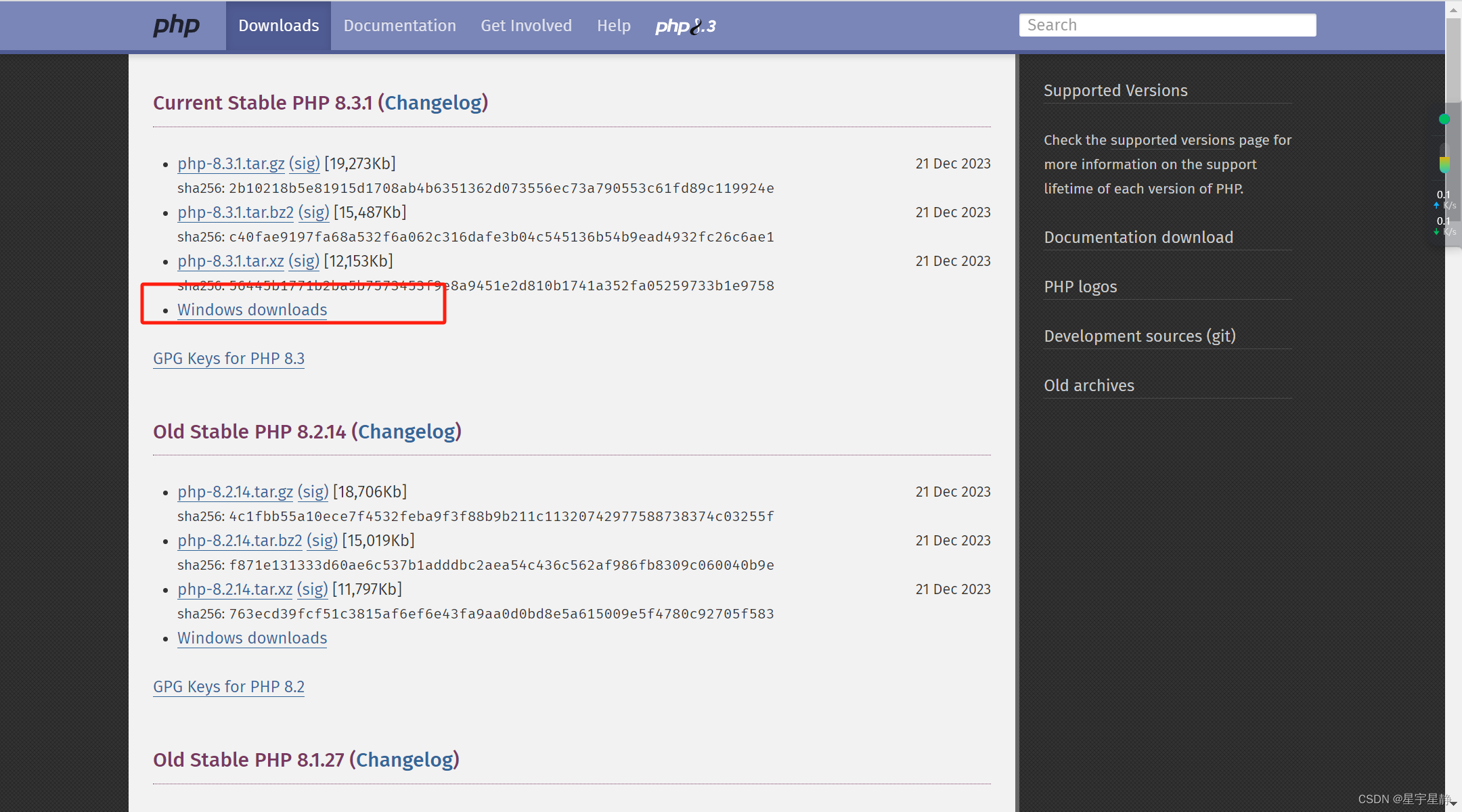
下载
下载zip文件
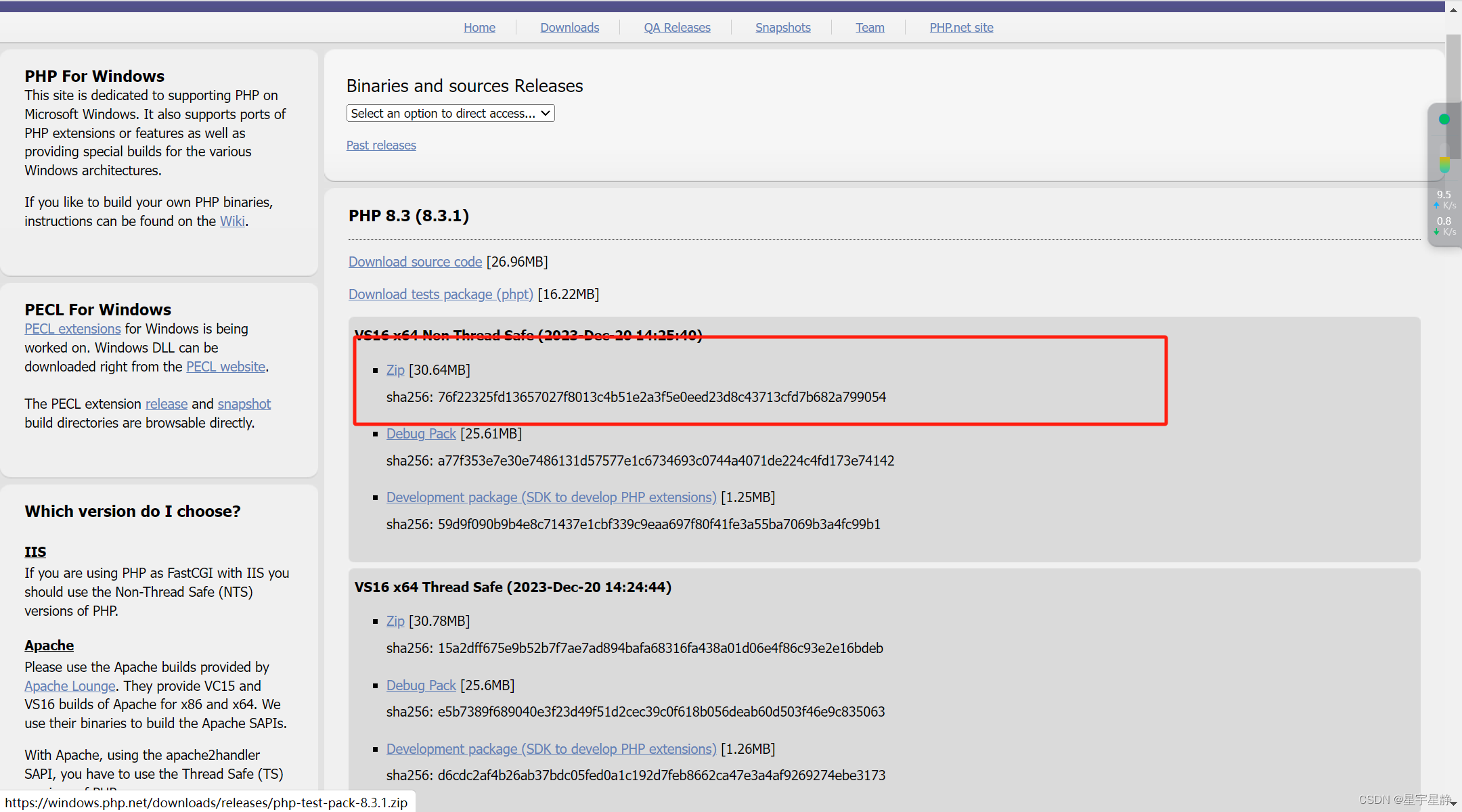
解压到你所需要的目录。
打开命令行,进入到你所解压的目录下:
D: # 进入相应盘符
cd your_path # 输入你所解压的路径输入
php.exe -v如果有像我这样的输出,就说明安装成功啦!
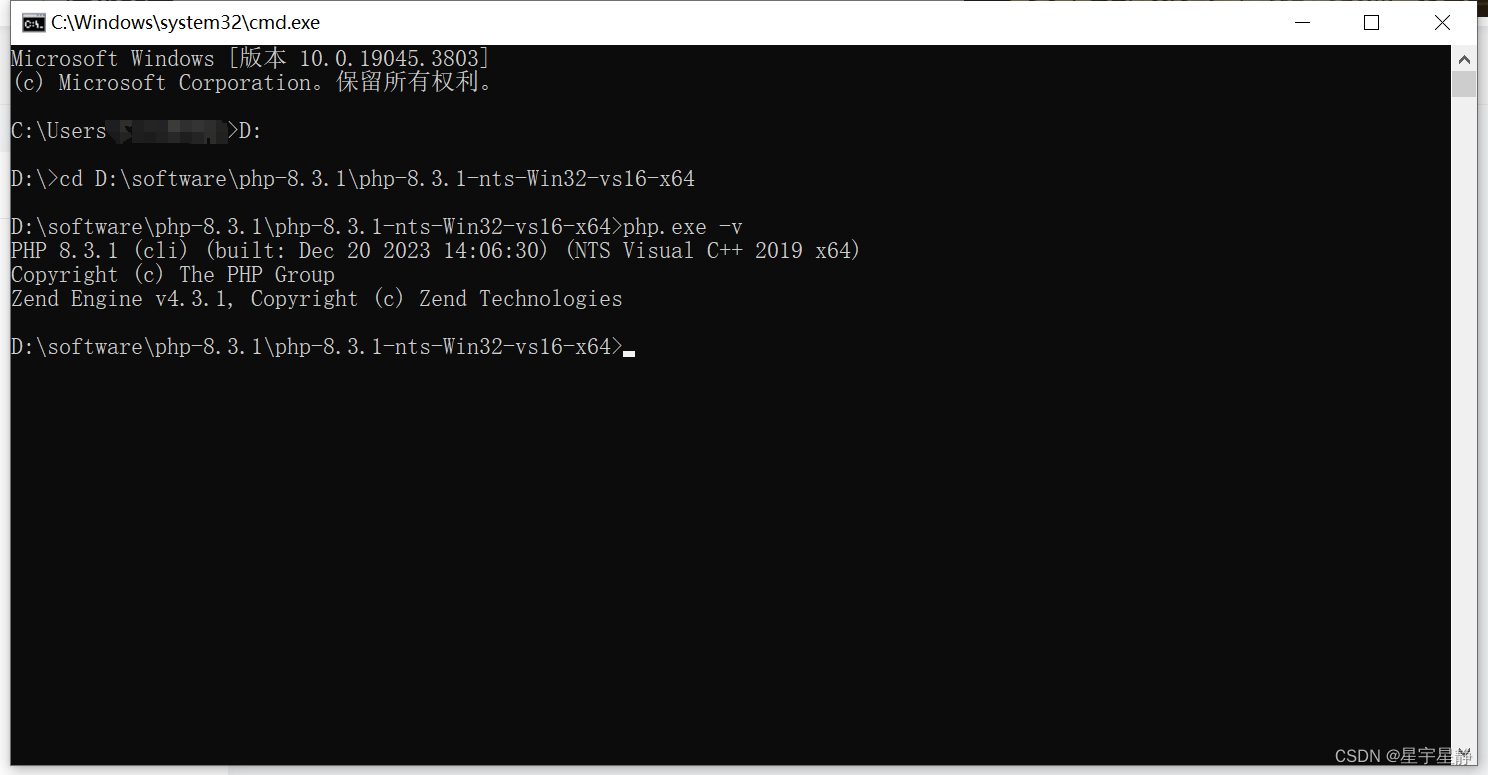
配置
为了方便后续开发测试,我们需要将php所在安装路径加入环境变量:
1. 鼠标右键"此电脑">"属性"
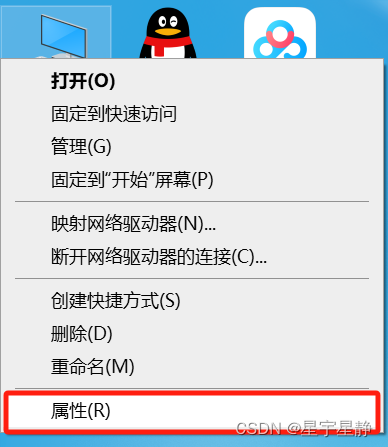
2. 打开高级系统设置
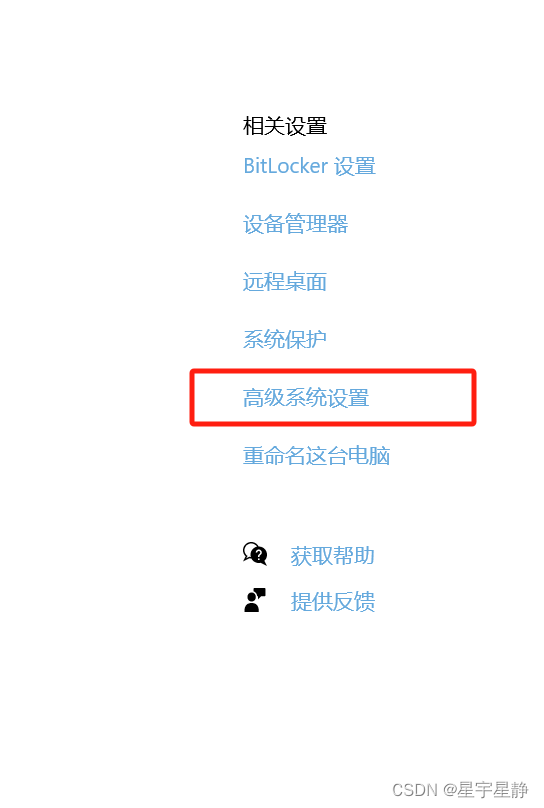
如果是win11或者win7的话或许界面ui不一样但是都在这里配置,稍微找一下就行啦~
3. 打开环境变量
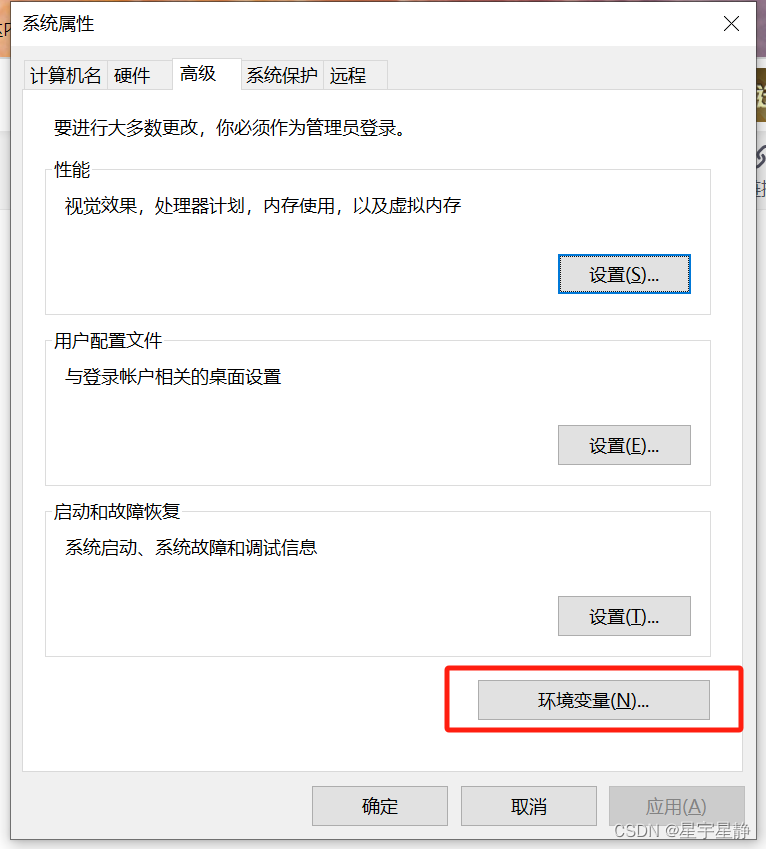
4. 双击系统变量中的path
5. 新建新的path
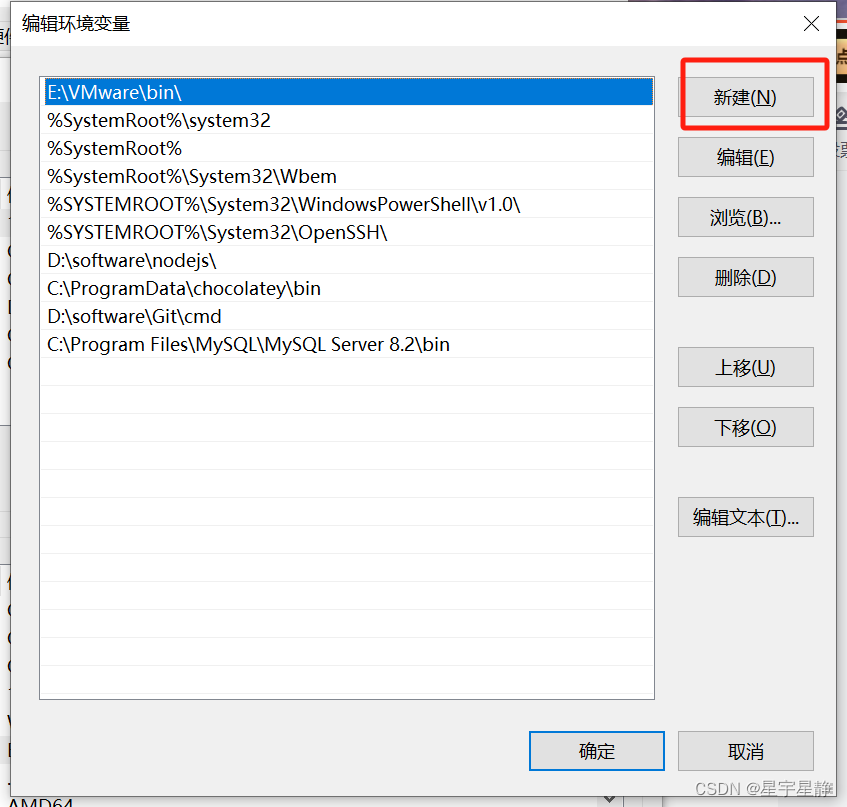
6. 将刚刚安装的位置加入环境变量

点击确认!
7. 检查是否安装成功
打开新的命令行窗口,不在安装路径下,输入
php -v查看是否能正常显示版本号。
如果输出如下,则说明环境变量配置成功!